最新u盘PE制作方法,一键式制作,操作简单,使用方便,效率高,U盘不会产生损坏,使用小白一键重装系统软件,需要制作u盘PE的朋友赶紧制作了,如果说不知道怎么制作,接下来我将分享使用小白制作u盘PE的教程给大家,希望可以帮到你。
想要重装系统,就需要制作一个u盘PE启动盘,用于将下载好的系统镜像进行安装,目前的u盘PE启动盘的制作非常简单,使用也非常方便,今天给大家介绍一款叫小白一键重装系统的软件,可以快速制作u盘PE启动盘,大大的提高安装系统的效率
u启动盘制作
打开下载好的小白一键重装系统软件,点击U盘模式
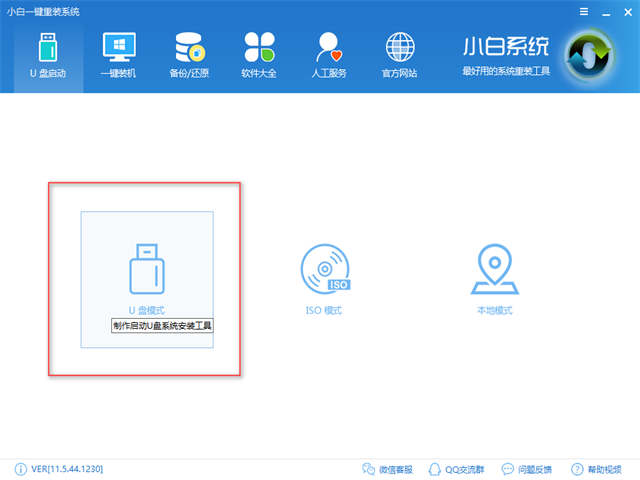
u盘启动盘图-1
插入U盘,勾选U盘,点击一键制作启动盘
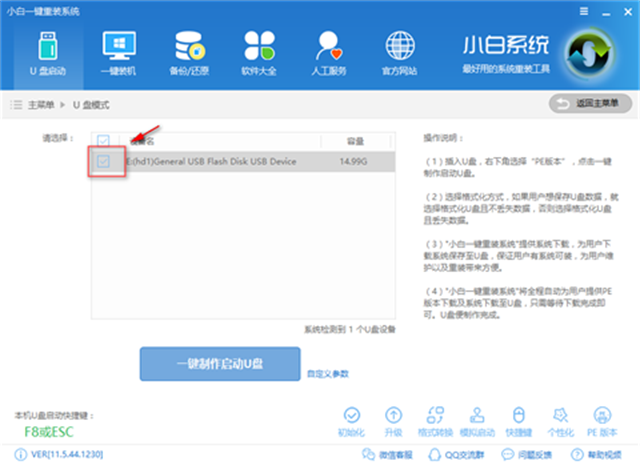
PE启动盘图-2
选择双启动

u盘PE启动盘图-3
选择高级版
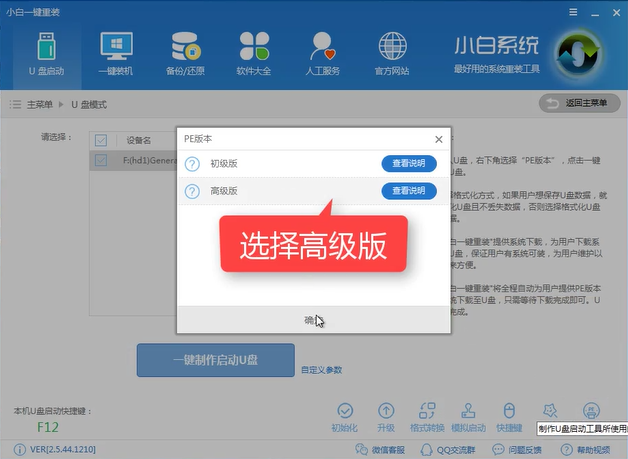
u盘PE启动盘图-4
选择取消下载且制作U盘,只制作PE启动盘
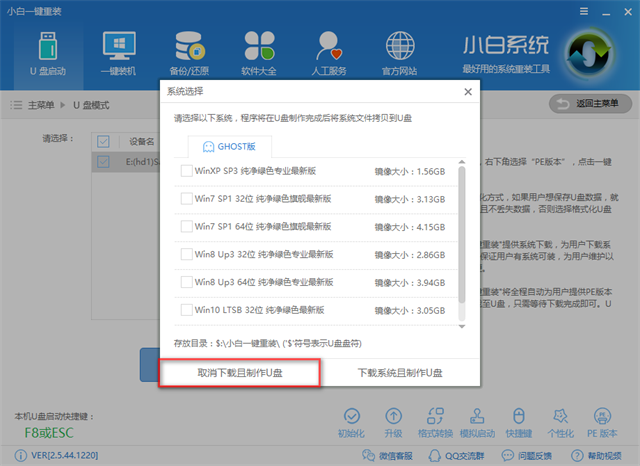
PE启动盘图-5
软件在下载制作启动盘所需文件,下载完自动制作
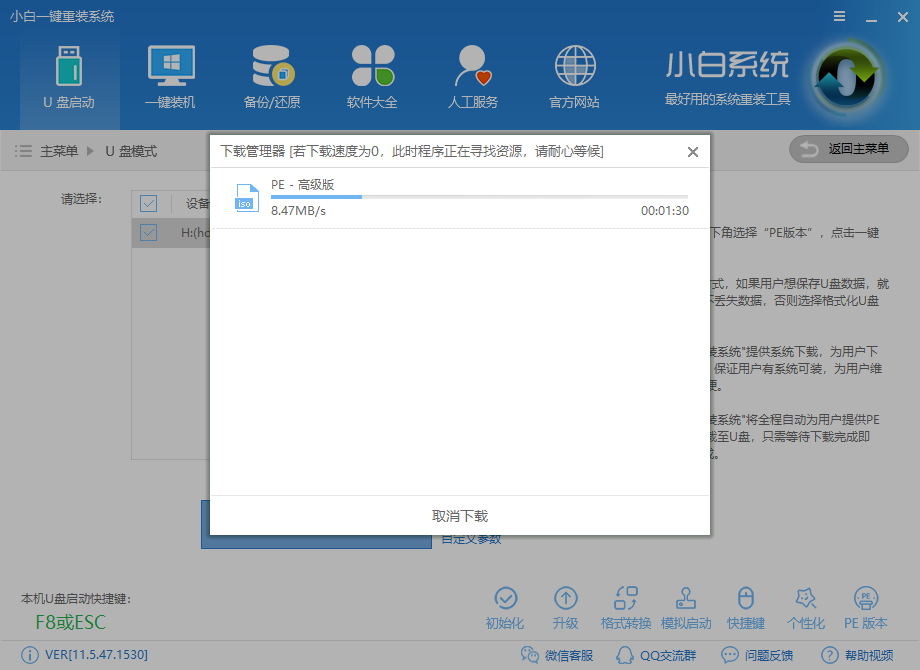
u盘启动盘图-6
制作启动盘中
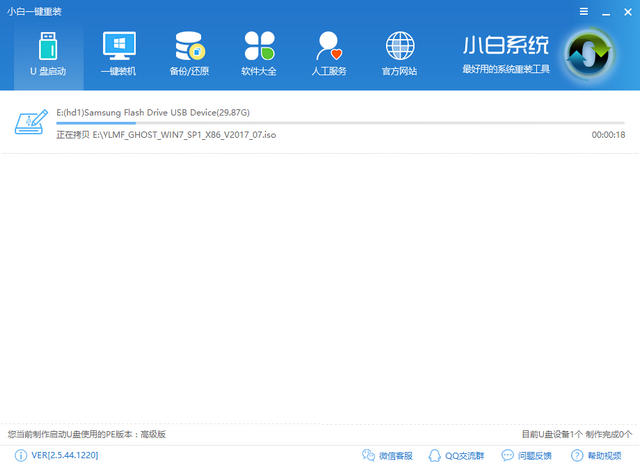
u盘启动盘图-7
制作完成,提示成功,点击确定即可使用于安装系统
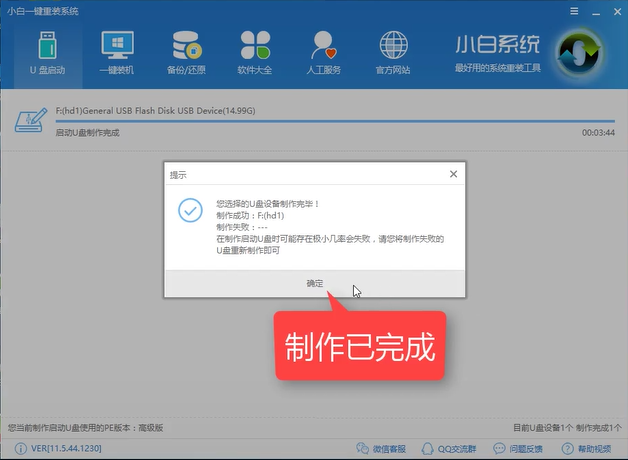
PE启动盘图-8
相关阅读
- 暂无推荐
《》由网友“”推荐。
转载请注明: